USB flash diskiniz erişilemez durumda ve "Dosya bozuk veya dizin bozuk ve okunamaz" hatası
USB flash diskiniz erişilemez durumda ve "Dosya bozuk veya dizin bozuk ve okunamaz" hatası alıyorsanız, şu adımları takip ederek verilerinizi kurtarmayı ve diski onarmayı deneyebilirsiniz:
1. USB Diskinizi Farklı Bir Bilgisayarda veya USB Portunda Deneyin
Öncelikle, sorunun bilgisayarınızdaki USB portuyla mı yoksa diskinizle mi ilgili olduğunu anlamak için USB'nizi başka bir bilgisayarda veya farklı bir USB portunda deneyin.
2. Komut İsteminde (CMD) CHKDSK Komutunu Kullanarak Onarma
Eğer başka bir bilgisayarda da aynı hatayı alıyorsanız, Windows'un dahili disk onarma aracı CHKDSK'yi kullanarak diskinizi kontrol edebilirsiniz.
Komut İstemini Yönetici Olarak Açın
- Başlat menüsüne cmd yazın.
- Komut İstemini sağ tıklayıp Yönetici olarak çalıştır seçeneğini seçin.
CHKDSK Komutunu Çalıştırın
Komut istemine şu komutu yazıp Enter tuşuna basın:Not: Burada X harfi, USB diskinizin sürücü harfidir. (Örneğin, USB sürücünüzün harfi E: ise, komut şu şekilde olmalıdır:
chkdsk E: /f /r)İşlem Tamamlanana Kadar Bekleyin
CHKDSK, bozuk sektörleri ve dosya sistemi hatalarını onarabilir. İşlem tamamlandıktan sonra USB sürücünüzü çıkarıp tekrar takarak erişilebilir olup olmadığını kontrol edin.
3. Dosya Sistemini Onarmak İçin TestDisk Kullanma (Alternatif Yöntem)
Eğer CHKDSK işe yaramazsa, TestDisk adlı ücretsiz yazılımı kullanarak bozuk dosya sistemini onarmayı deneyebilirsiniz.
TestDisk’i İndirin ve Çalıştırın
- TestDisk resmi web sitesinden programı indirin.
- Yönetici olarak çalıştırın.
Sürücüyü Seçin ve Onarım İşlemi Başlatın
- USB sürücünüzü seçin.
- "Analyze" (Analiz Et) seçeneğini kullanarak disk hatalarını tespit edin.
- "Repair" (Onar) seçeneği ile diskinizi düzeltmeyi deneyin.
4. Veri Kurtarma İşlemi (Önemli Veriler İçin)
Eğer yukarıdaki yöntemlerle diskiniz düzelmezse, içindeki verileri kurtarmak için bir veri kurtarma programı kullanabilirsiniz. Önerilen bazı programlar:
- Recuva (Kolay kullanım)
- EaseUS Data Recovery Wizard (Daha güçlü tarama)
- R-Studio (Profesyonel kurtarma)
Bu programlarla USB'nizi taratarak kurtarılabilir dosyalarınızı başka bir diske yedekleyebilirsiniz.
5. USB Diskinizi Formatlamak (Son Çare)
Eğer veri kurtarma önemli değilse veya dosyalar kurtarılamıyorsa, diski formatlamayı deneyebilirsiniz:
Disk Yönetimini Açın
- Windows + R tuşlarına basarak Çalıştır penceresini açın.
diskmgmt.mscyazıp Enter tuşuna basın.
USB Diskinizi Bulun ve Formatlayın
- USB sürücünüze sağ tıklayın ve Formatla seçeneğini seçin.
- Dosya Sistemi olarak FAT32 veya NTFS seçin.
- Hızlı Format seçeneğini kaldırıp tam format yaparak diskinizi sıfırlayabilirsiniz.
Sonuç
Eğer dosyalarınız önemliyse, önce CHKDSK ve TestDisk gibi onarım araçlarını kullanarak düzeltmeye çalışın. Eğer bunlar işe yaramazsa, veri kurtarma programları ile dosyalarınızı alıp ardından USB'yi formatlayabilirsiniz. Format sonrası bile disk sıkıntı çıkarıyorsa, donanımsal bir arıza olabilir ve yeni bir USB bellek almanız gerekebilir.
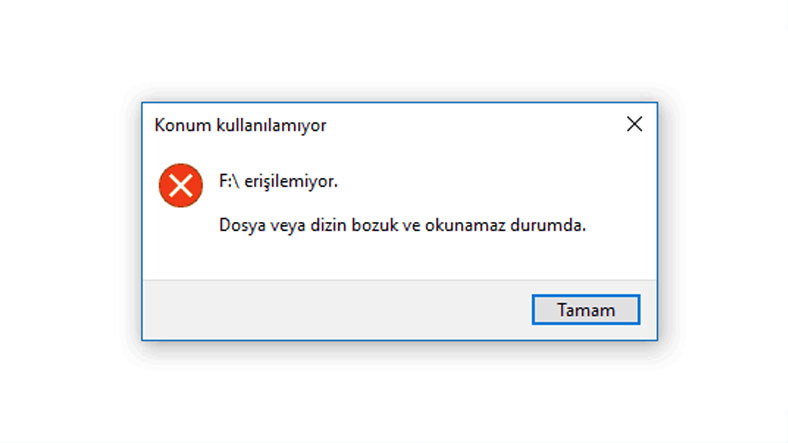



Yorumlar
Yorum Gönder
Yorumunuz alınmıştır. İncelenip yayımlanacaktır.